Actualmente las personas hacen uso de todo tipo de métodos para mantener organizada su bandeja de entrada, pero existe una forma de mover los correos a una carpeta específica, está opción se denomina cómo etiqueta; así que te mostraremos la forma para etiquetar y mover correos electrónicos.
El objetivo de las etiquetas se vuelve verdaderamente importante, si eres de esos usuarios que reciben muchos mensajes al día, podrás observar todos esos correos electrónicos en tu bandeja de entrada al instante.
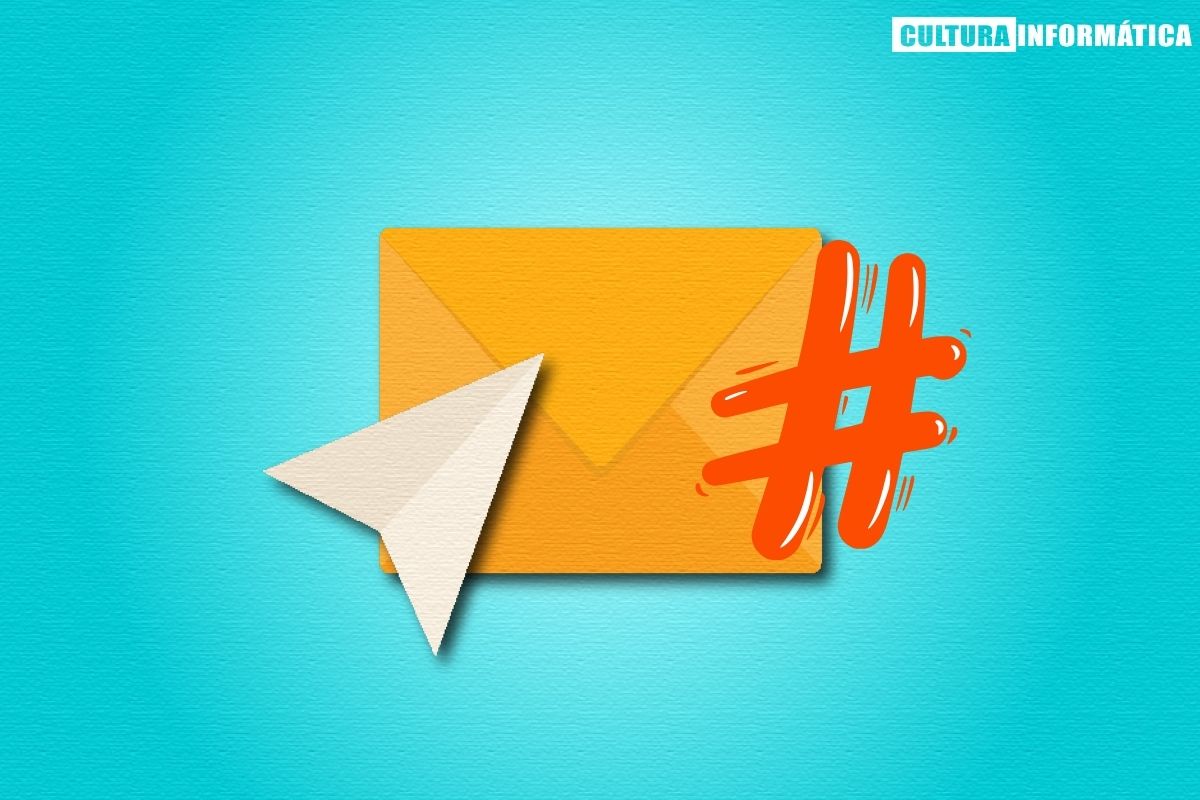
Pero eso sí, debido a que también se mueven a la carpeta que es correspondiente, también podrás tener acceso a ellos y verlos allí, todo esto por medio de un conocido filtro Gmail.
Por esta razón debes conocer este filtro y los pasos a continuación, para lograr etiquetar y mover correos electrónicos de una forma rápida y eficaz.
Haz uso de un filtro para etiquetar y mover correos electrónicos en Gmail
Mediante el uso de este filtro en Gmail podrás configurar los criterios para todos y cada uno de los correos electrónicos entrantes, luego de esto proceder a etiquetar los mensajes coincidentes.
Luego de todo esto, basta con seleccionar la carpeta de la etiqueta para observar todos los correos electrónicos que posea esa etiqueta.
Sigue los pasos a continuación para hacer uso del filtro, y lograr etiquetar y mover correos electrónicos en Gmail:
Paso 1:
Inicia sesión en tu cuenta Gmail y haz clic en la sesión de «Ajustes», esta se ubica en la parte superior derecha para poder acceder a todas las configuraciones.
Luego selecciona en «ver todas las configuraciones», en lo que sería la barra lateral; dirígete a la pestaña «Filtros y direcciones bloqueadas», selecciona en «Crear un nuevo filtro».
Paso 2:
En el cuadro que aparecerá tendrás que configurar todos los criterios de los correos electrónicos que deseas etiquetar, te en cuenta que podrás una o más condiciones en los campos a tu disposición:
- Asunto, Tiene las palabras o Tamaño, etc…
A continuación, comenzarás a crear lo que vendría siendo la acción para etiquetar los correos electrónicos, marca la casilla «Aplicar la etiqueta» y procede a etiquetar el cuadro desplegable.
Paso 3:
Cabe destacar, que tendrás la opción de aplicar algunas opciones adicionales si así lo deseas; además de poder aplicar este filtro a conversaciones coincidentes.
Está acción aplica el filtro a cualquier correo electrónico que se encuentre en tu bandeja de entrada, una vez que se haya creado este filtro.
Todos los correos electrónicos que lleguen en un futuro y coincidan con este criterio, recibirán la carpeta y los podrás encontrar en tu bandeja de entrada o en la carpeta de etiquetas.
Paso 3:
Despliega la barra lateral a la izquierda y si es necesario de hacer expanda correo, selecciona la carpeta de etiquetas y verás que todos los correos se habrán movido a ese lugar.
Esto hará que tendrás acceso fácil y rápido a todo ellos, una forma eficaz para etiquetar y mover correos electrónicos en Gmail.
Aprende a etiquetar y mover correos electrónicos en Gmail de forma manual
Selecciona el correo electrónico en tu bandeja de entrada y luego haz clic en el icono de «mover en la pantalla superior», elige la carpeta y el mensaje se moverá a esta.
Pero eso sí, esto no aplicará la etiqueta a dicho correo electrónico, en el caso de querer aplicar la etiqueta deberás seleccionar el correo electrónico, clic en el ícono de etiquetas.
Este se ubica en la barra de herramientas y ya sólo queda marcar la casilla de la etiqueta que se desea, cómo ya podrás haberte dado cuenta el etiquetar y mover correos electrónicos en Gmail es fácil.
Sigue estos pasos para no perder correos importantes, la bandeja de entrada de nuestro correo en muchos casos suele ser un total caos.










































Comentarios!